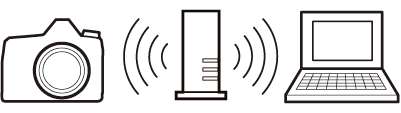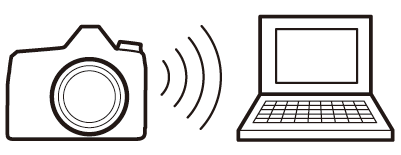Conectando-se a computadores
Para enviar fotos para um computador, conecte a câmera através de uma rede sem fio ou usando o cabo USB fornecido.
Conectando via USB
Conecte a câmera usando o cabo USB fornecido. Você pode então usar o software NX Studio para copiar imagens para o computador para visualização e edição.
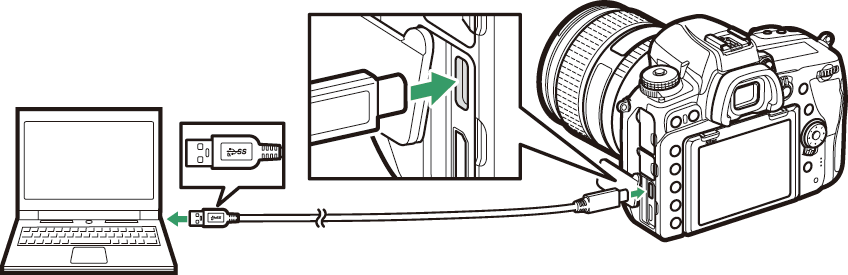
Instalando o NX Studio
Você precisará de uma conexão com a Internet ao instalar o NX Studio. Visite o site Nikon para obter as informações mais recentes, incluindo os requisitos do sistema.
-
Baixe o instalador mais recente do NX Studio no site abaixo e siga as instruções na tela para concluir a instalação.
https://downloadcenter.nikonimglib.com/ -
Observe que talvez você não consiga baixar fotos da câmera usando versões anteriores do NX Studio.
Copiando fotos para um computador usando o NX Studio
Consulte a ajuda on-line para obter instruções detalhadas.
-
Conecte a câmera ao computador.
Depois de desligar a câmera e garantir que um cartão de memória esteja inserido, conecte o cabo USB fornecido conforme mostrado.
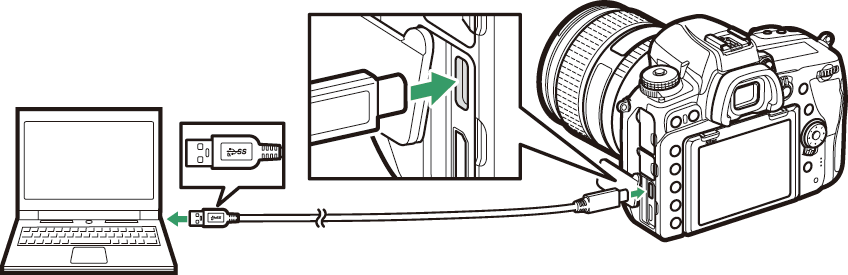 Usando um leitor de cartão
Usando um leitor de cartãoAs fotos também podem ser copiadas de um cartão de memória inserido em um leitor de cartão de terceiros. No entanto, você deve verificar se o cartão é compatível com o leitor de cartão.
-
Ligue a câmera.
-
O componente Nikon Transfer 2 do NX Studio será iniciado. O software de transferência de imagens Nikon Transfer 2 é instalado como parte do NX Studio.
-
Se for exibida uma mensagem solicitando que você escolha um programa, selecione Nikon Transfer 2.
-
Se Nikon Transfer 2 não iniciar automaticamente, inicie o NX Studio e clique no ícone “Importar”.
-
-
Clique em [ ].
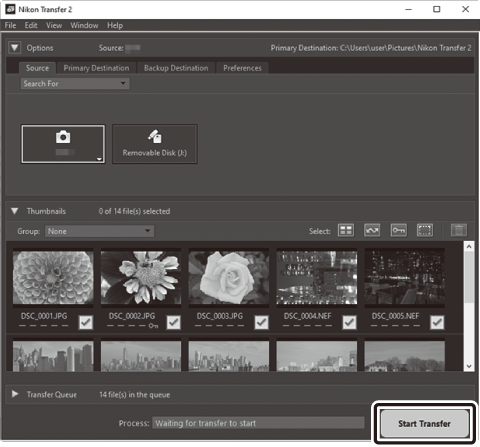
As imagens no cartão de memória serão copiadas para o computador.
-
Desligue a câmera.
Desconecte o cabo USB quando a transferência for concluída.
Windows 10 e Windows 8.1 podem exibir um prompt de reprodução automática quando a câmera estiver conectada.
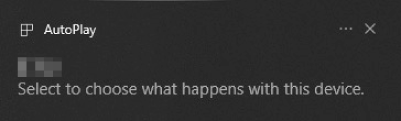
Clique na caixa de diálogo e depois clique em [
] para selecionar Nikon Transfer 2.
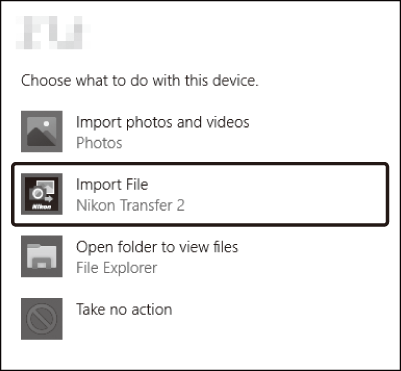
Se Nikon Transfer 2 não iniciar automaticamente, confirme se a câmera está conectada e, em seguida, inicie o Image Capture (um aplicativo que vem com macOS ) e selecione o Nikon Transfer 2 como o aplicativo que abre quando a câmera é detectada.
Não tente transferir vídeos do cartão de memória enquanto ele estiver inserido em uma câmera de marca ou modelo diferente. Isso pode resultar na exclusão dos vídeos sem serem transferidos.
-
Não desligue a câmera nem desconecte o cabo USB enquanto a transferência estiver em andamento.
-
Não use força nem tente inserir os conectores em ângulo. Certifique-se também de manter os conectores retos ao desconectar o cabo.
-
Sempre desligue a câmera antes de conectar ou desconectar um cabo.
-
Para garantir que a transferência de dados não seja interrompida, certifique-se de que a bateria da câmera esteja totalmente carregada.
Conecte a câmera diretamente ao computador; não conecte o cabo através de um hub USB ou teclado. Conecte a câmera a uma porta USB pré-instalada.
Redes sem fio (Wi‑Fi)
Os métodos a seguir podem ser usados para conectar-se a um computador via Wi‑Fi. Para obter mais informações, consulte “Conexões de Rede” ( Conexões de Rede ).
Wi-Fi integrado
Use o item [ ] no menu de configuração da câmera para conectar-se a computadores diretamente ou através de um roteador sem fio.
|
Conexão através de um roteador sem fio |
Conexão sem fio direta |
O transmissor sem fio WT-7
Conectar um transmissor sem fio WT-7 ativa o item [ ] no menu de configuração. Com Camera Control Pro 2 (disponível separadamente), a câmera pode ser controlada e as fotos salvas no computador à medida que são tiradas.
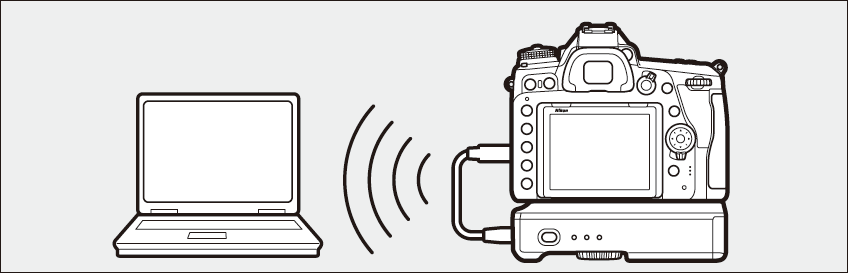
-
O WT-7 pode ser usado para enviar fotos para computadores ou servidores FTP.
-
Você também pode se conectar via Ethernet.
-
Use o WT-7 para conexões mais confiáveis do que aquelas oferecidas pelo Wi-Fi integrado da câmera.